今天,我们将教您一个绝招: 如何在Windows,MacOS和Linux上安装Google Assistant; 尽管这最后两个系统在我们将为其下载的文件中有所不同。
所以 我们将拥有几乎完整的Google助手尽管尚无法在其他智能设备上播放音乐,但只要我们拥有这些智能灯泡之一,我们就可以激活持久对话或打开家庭照明。
Google Assistant下载
首先,我们要下载Google Assistant 为这3个系统移植了端口的开发人员的工作. 步骤相同,因为我们必须从Google获得令牌 在Windows,MacOS和Linux上的PC上对Google Assistant进行认证:
如何在Windows,MacOS和Linux上激活Google Assistant
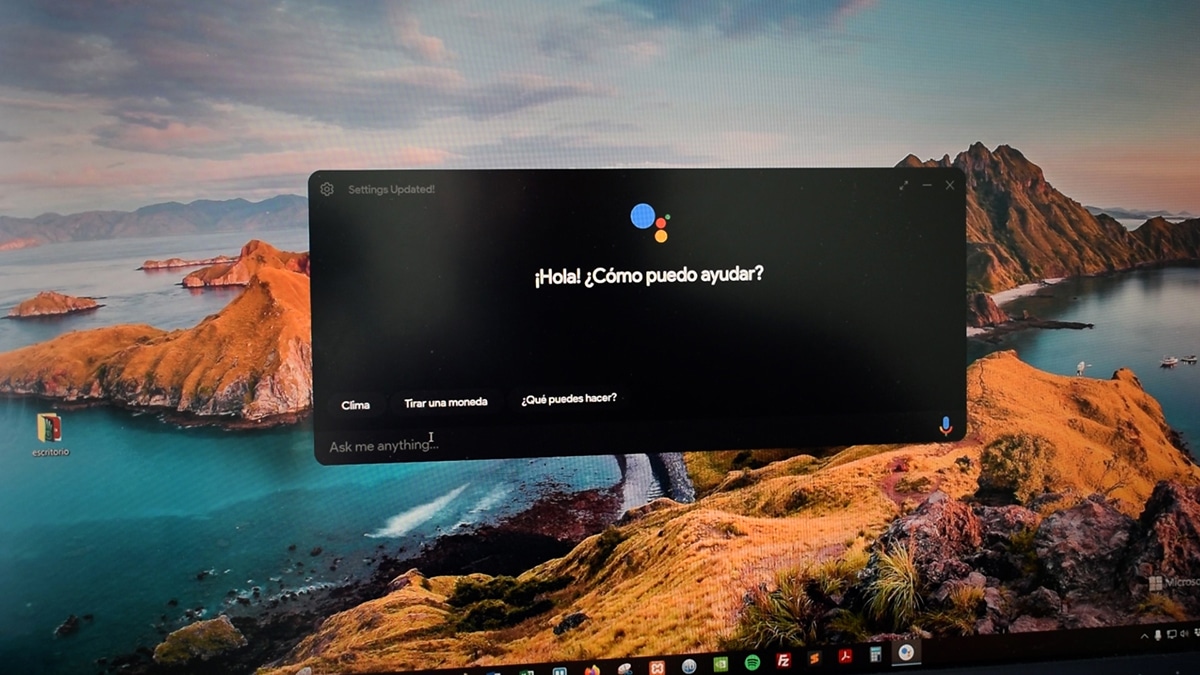
现在,我们将执行几个步骤,这可能需要几分钟的时间才能完成 在Actions Google中创建一个项目,并使用它来接收令牌 通过它我们可以创建一个标识屏幕,使用该屏幕我们将使用我们将使用的Google帐户登录; 从逻辑上讲,我们必须使用将要与之一起使用的Google助手; 并且顺便不要错过 如何与2个手机一起快速传输文件.
请记住 您已完成了已上传到YouTube频道的视频中的所有步骤 您可以按照以下步骤进行操作。
因此,我们将:
- 将要 点击«新项目»
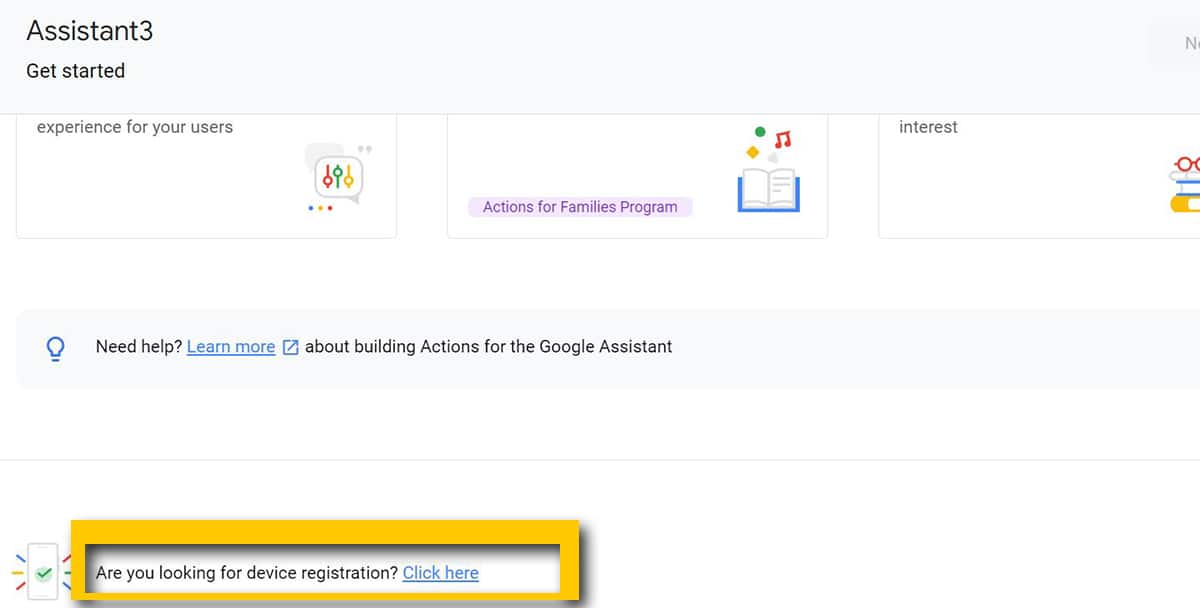
- 现在在 弹出窗口,我们将为项目命名。 例如“ GoogleAssistant我的电脑”
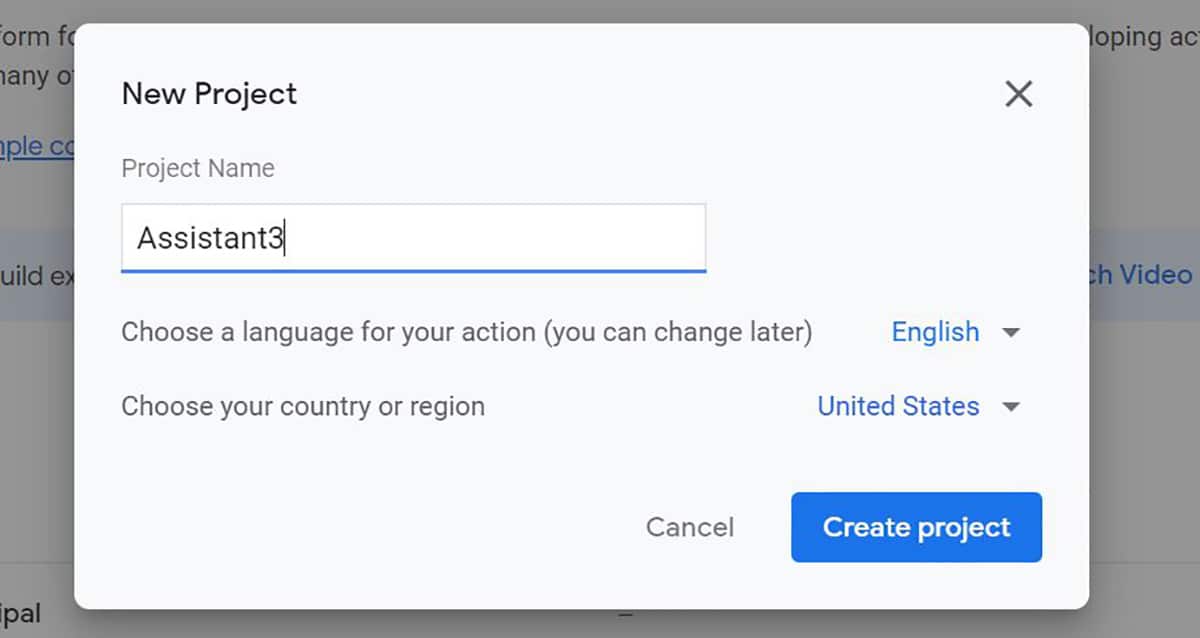
- 在下一个窗口中,我们必须将自己置于底部,直到看到 «您是否正在寻找设备注册» 然后点击«点击这里»
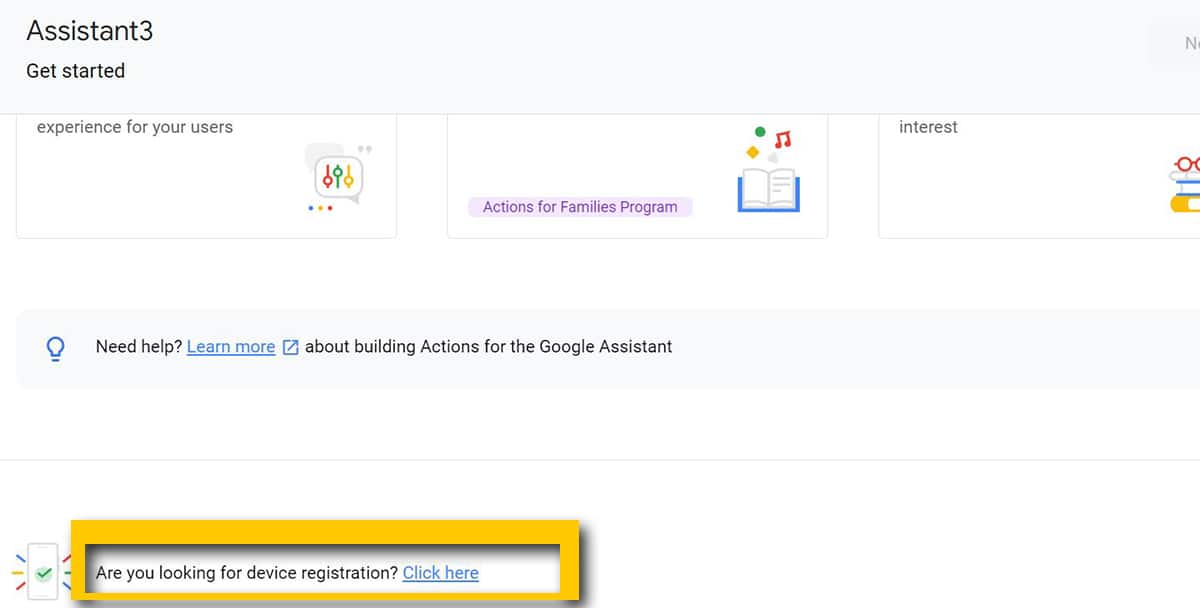
- 现在,我们在窗口上等待几秒钟 我们将看到《注册模型》。 我们点击
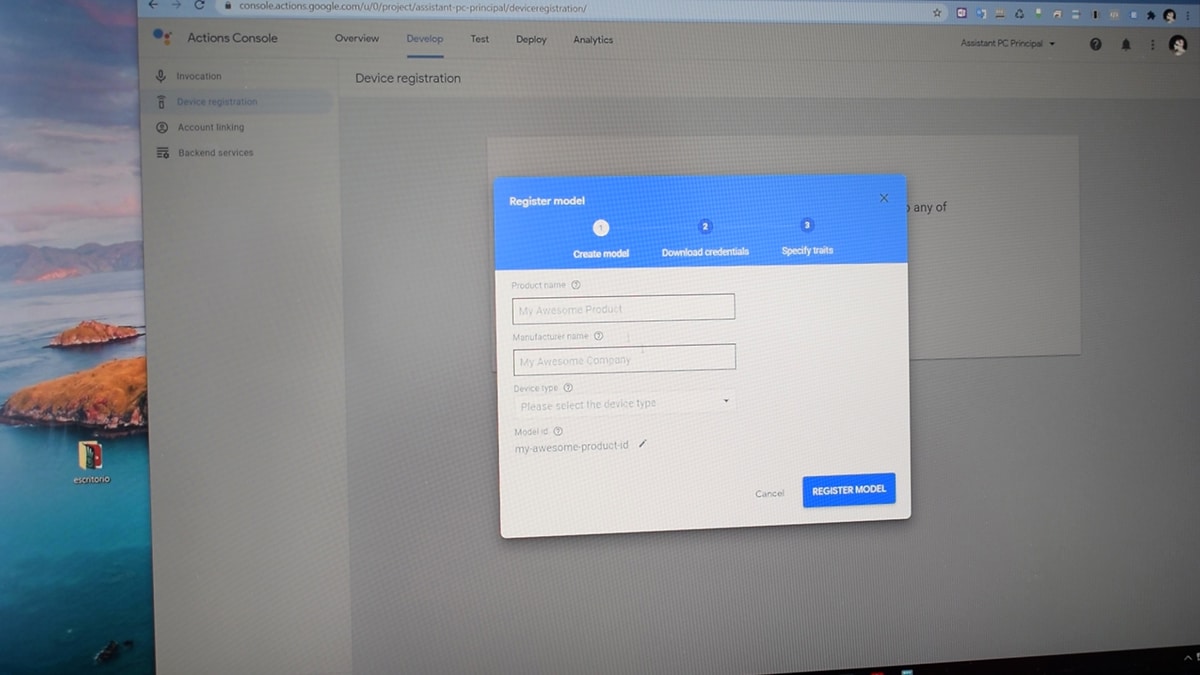
- 在下一个窗口中,我们填写设备的名称,制造商(不一定是可靠的)以及设备的类型为“轻”
- 点击 注册模型
- 现在我们将看到一个蓝色的按钮,我们必须按一下 下载«下载OUath 2.0凭证»
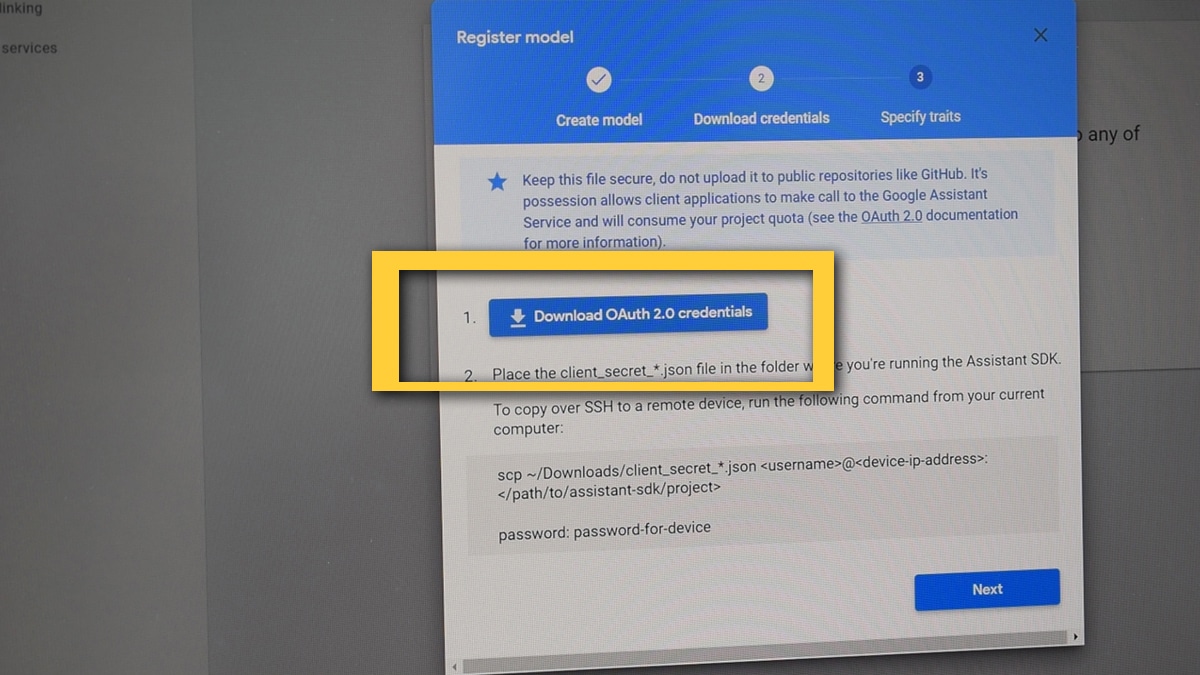
- 这个文件 我们必须知道它在哪里,因为我们将使用它 以后
现在 我们将转到Google Cloud控制台 恢复项目:
- 我们按到 就在Google Cloud Platform旁边
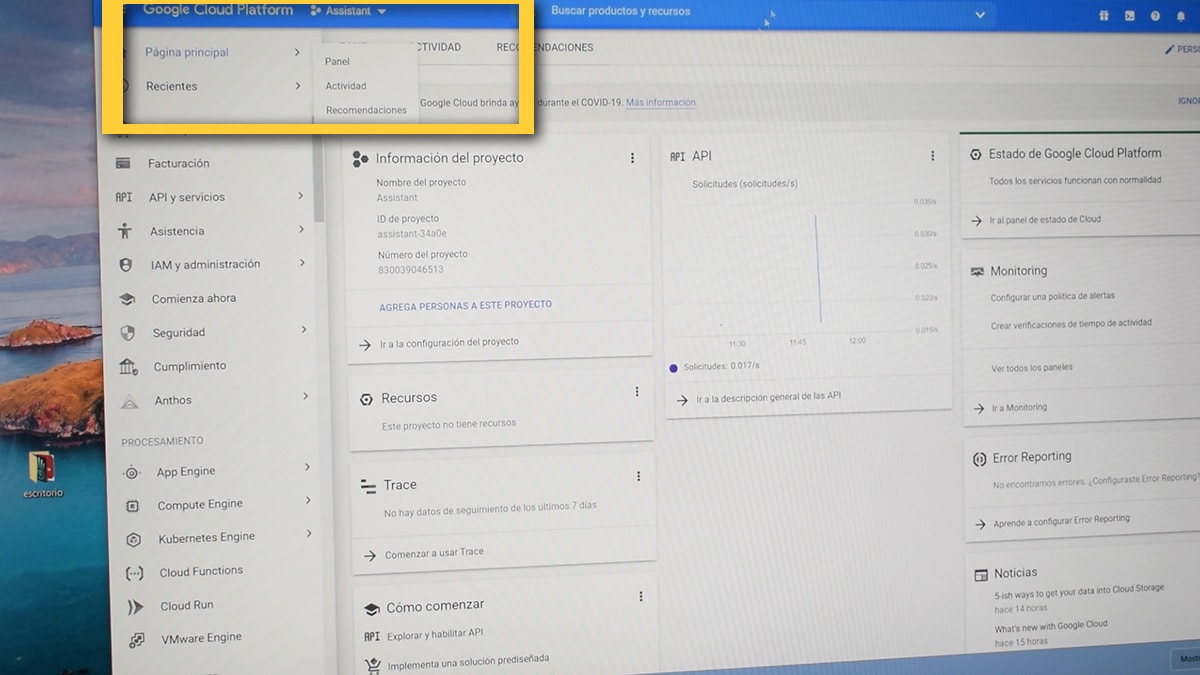
- 我们在下一个窗口中选择“全部” 我们将看到我们正在进行的项目
如果由于某种原因我们已经在另一台PC上配置了另一个Google Assistant,则必须选择选择的新项目来对其进行配置。
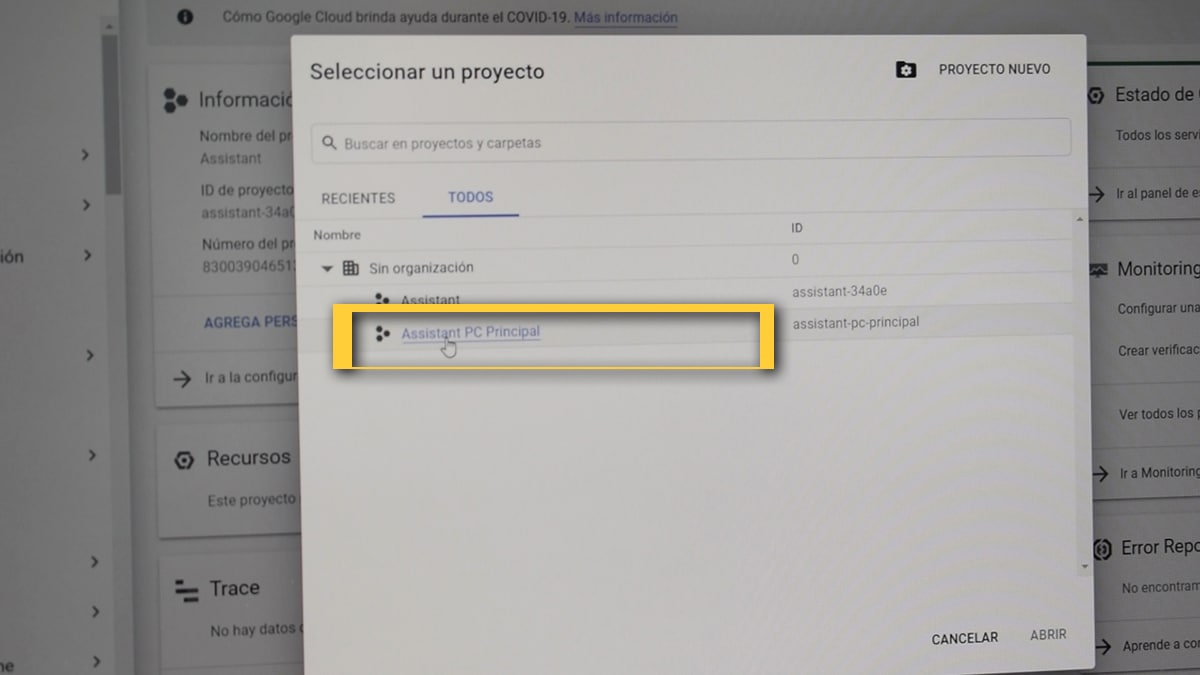
- 然后 在下一个屏幕上,单击侧面菜单:«API和服务»
- 现在点击 “启用API和服务”
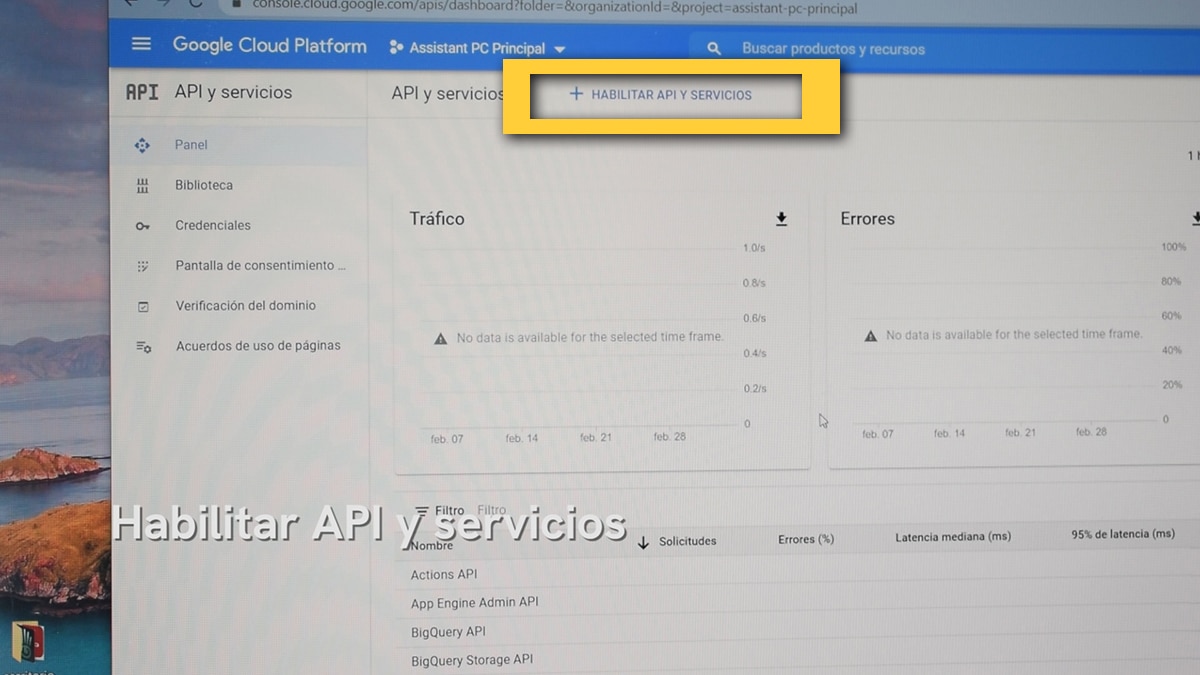
- 在下一个屏幕上,我们必须单击搜索引擎并搜索“ Google助手”

- 我们点击它,然后在 接下来,我们从“启用”激活它 选择它时
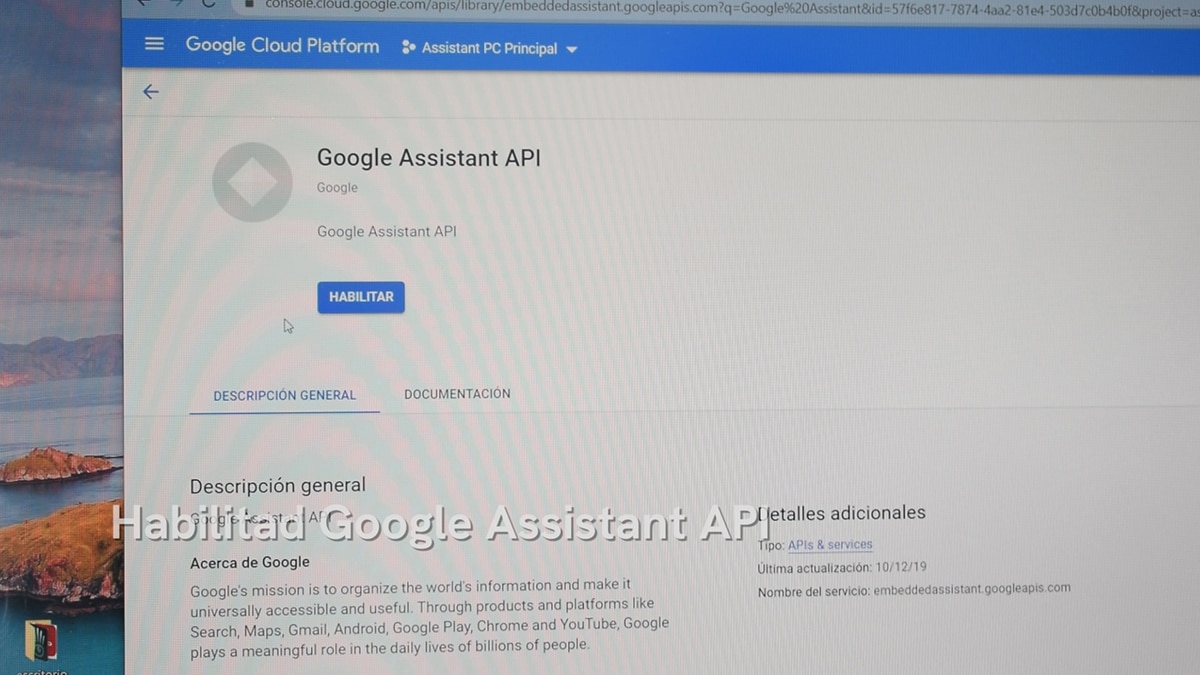
- 激活需要几秒钟
- 我们再次进入菜单, 我们在“凭据”或“配置同意”屏幕上给出
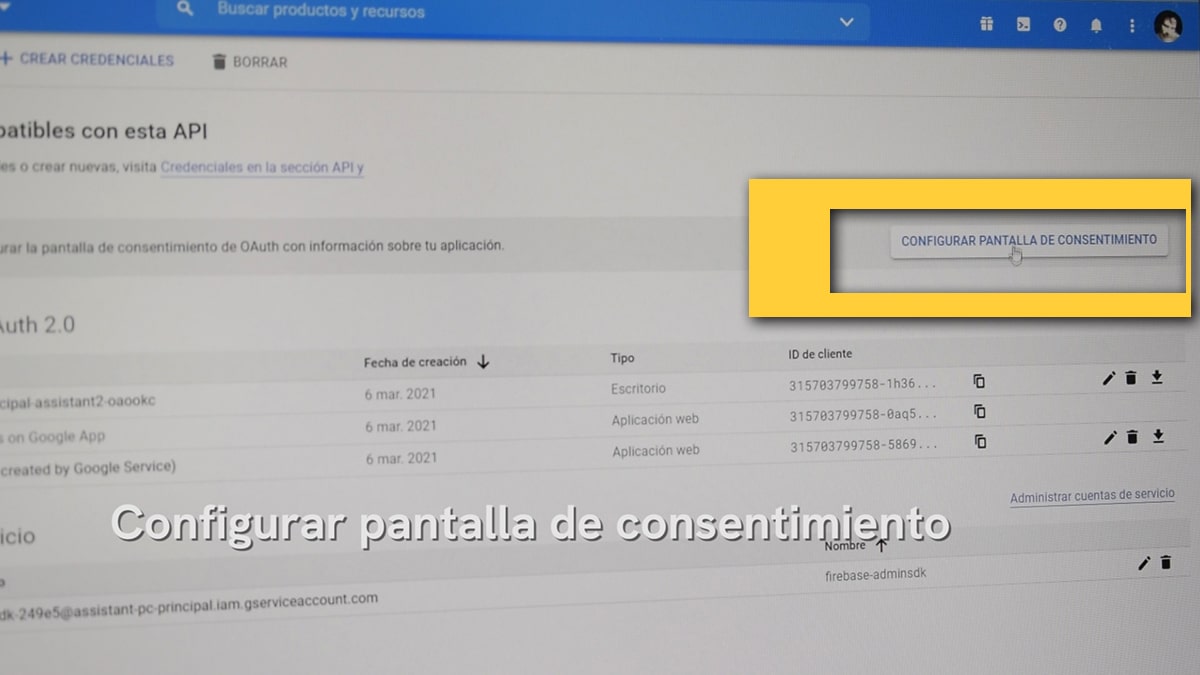
- 我们选择“外部”和“创建”
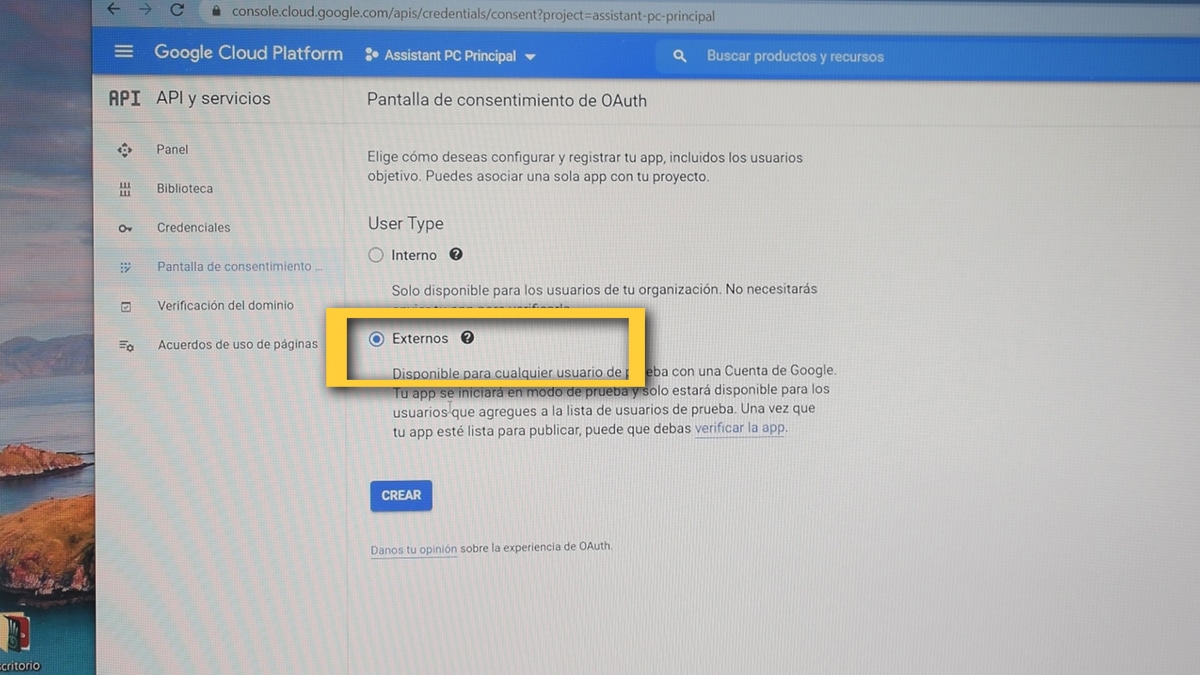
- 在下一个屏幕上 我们输入我们的Google帐户电子邮件 在用户支持电子邮件中
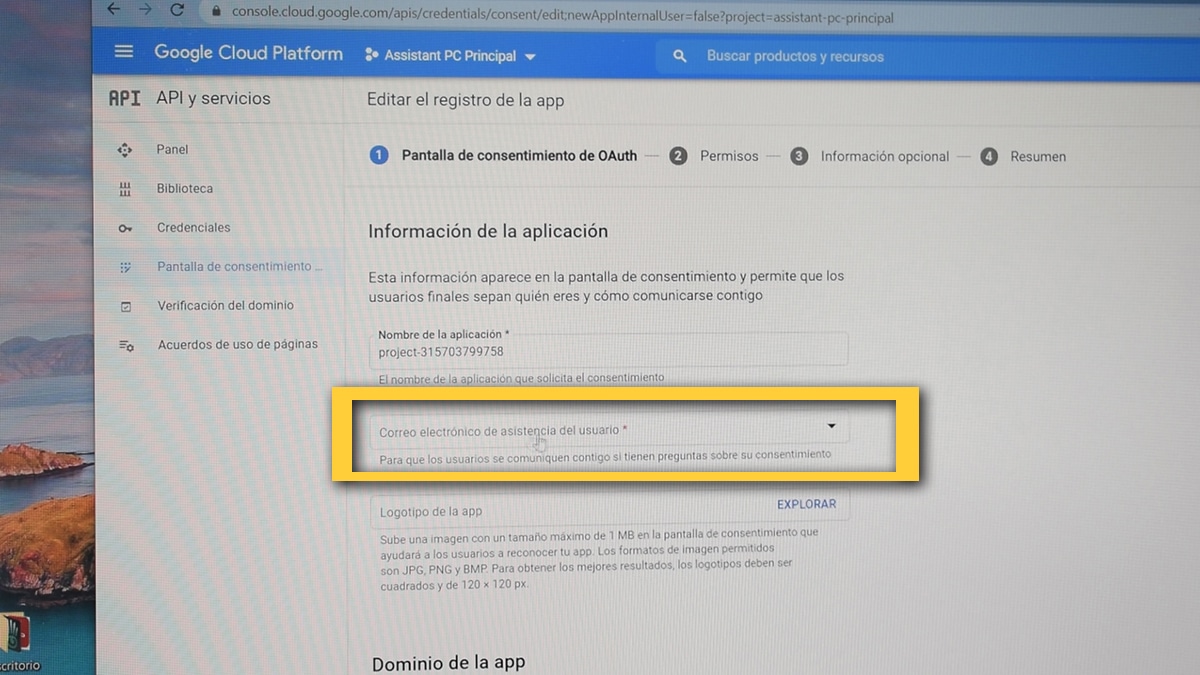
- 我们往下走,我们在“开发者联系信息”中添加了相同的电子邮件
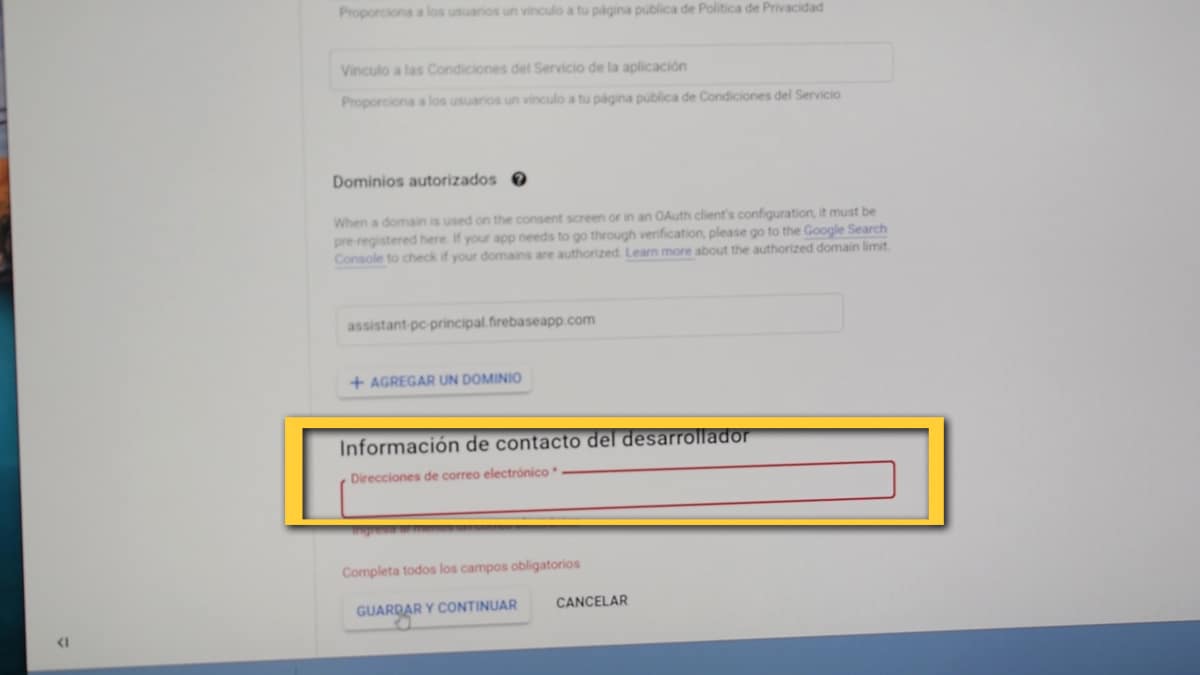
- 我们给“保存并继续”
- 现在该按 关于“添加用户”
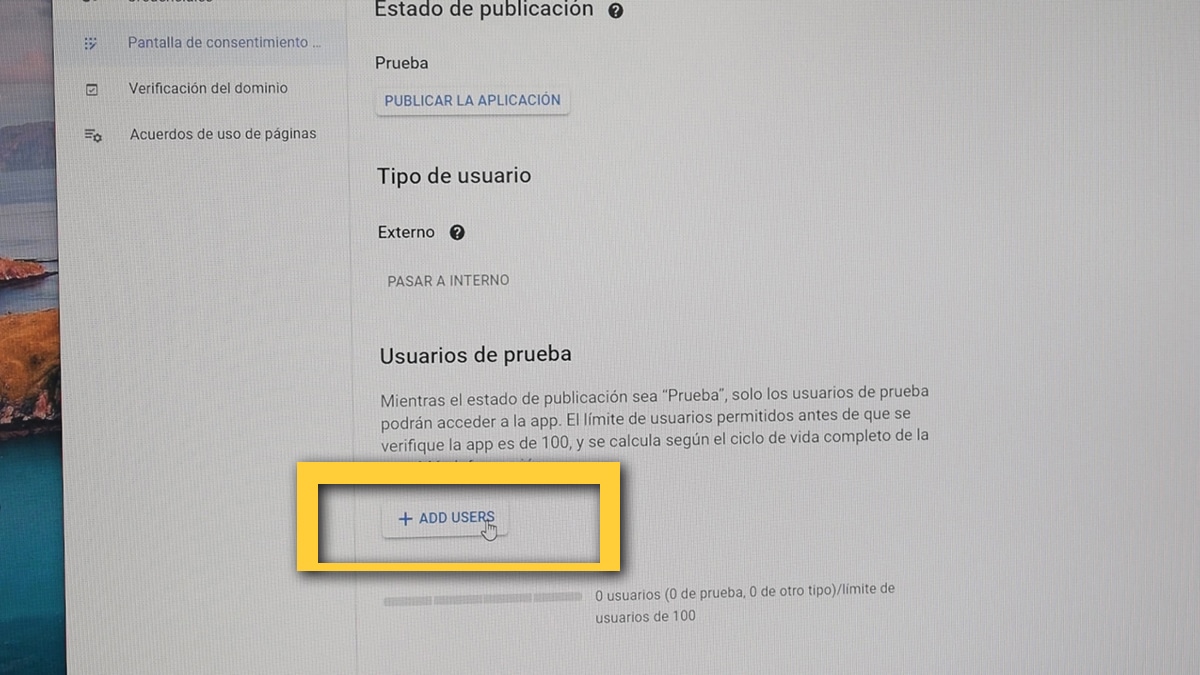
- 在添加用户的字段中,我们必须添加一个或多个我们希望能够进行身份验证的帐户
- 我们保持
现在已经 我们只需要从PC打开Google Assistant 并配置最后的步骤:
- 按下两个指示我们的操作后,我们将转到左上角的齿轮按钮
- En 在“身份验证”中的密钥文件路径,我们提供给“浏览”,然后查找以前下载的文件

- 我们给«保存»
- 出现一个窗口 点击«自动设置路径»
- 我们重新启动向导
- 浏览器将启动 这样我们就可以使用Google帐户来识别自己

- 即使他警告我们,我们也会让他继续在下一个窗口中
- 我们在下面给出“允许”
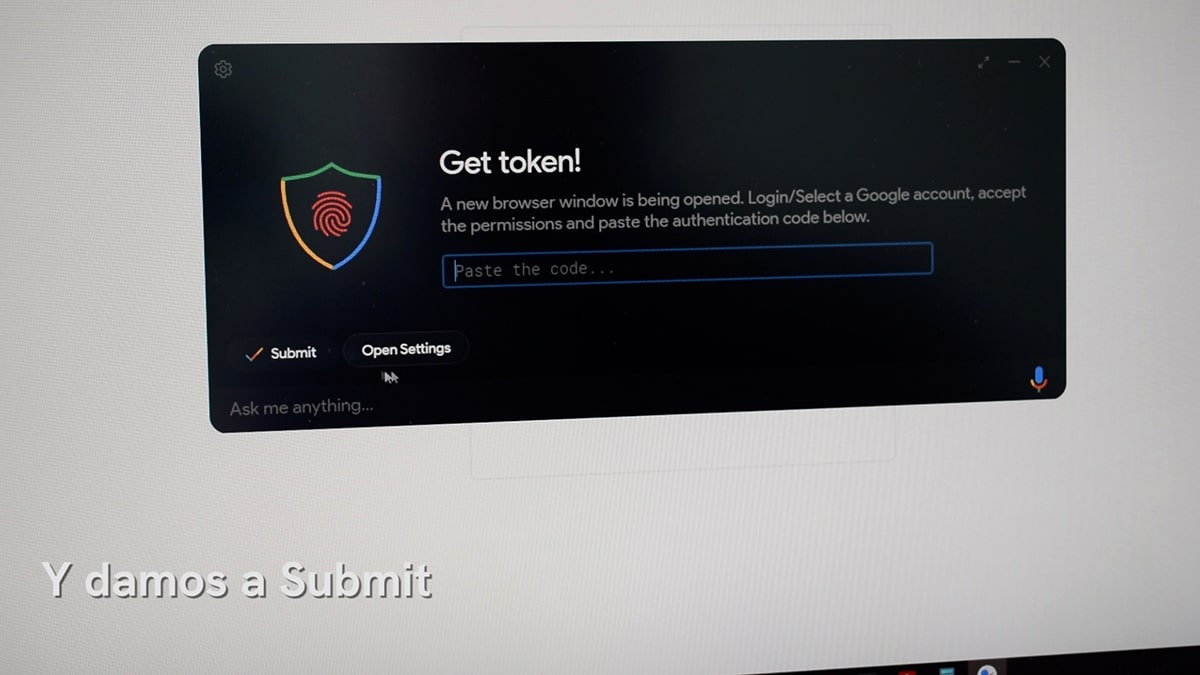
- 我们已经有了令牌,我们使用按钮将其复制 为此
- 和 我们将其粘贴到Google助手窗口中
- 点击提交
- 准备好!
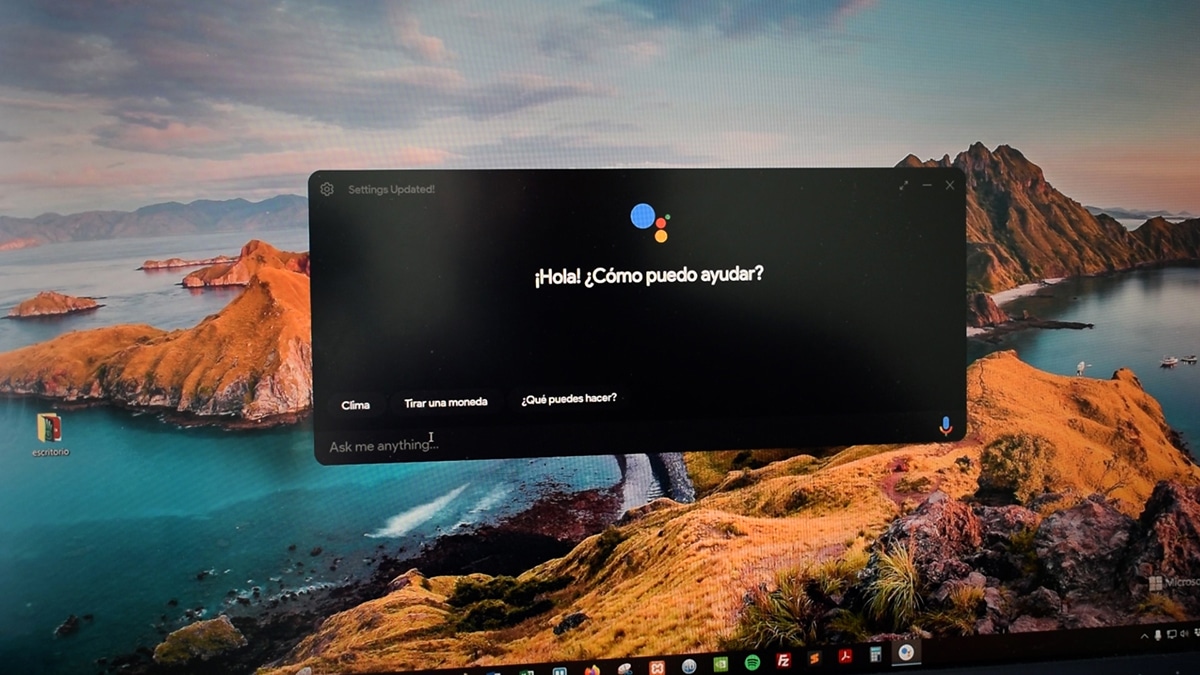
现在仍然是 选择西班牙语并在Windows上使用Google Assistant,MacOS和Linux。 确实,音乐流不会继续,但其余功能会继续。
